Как установить тему на Windows 10 — подробная инструкция
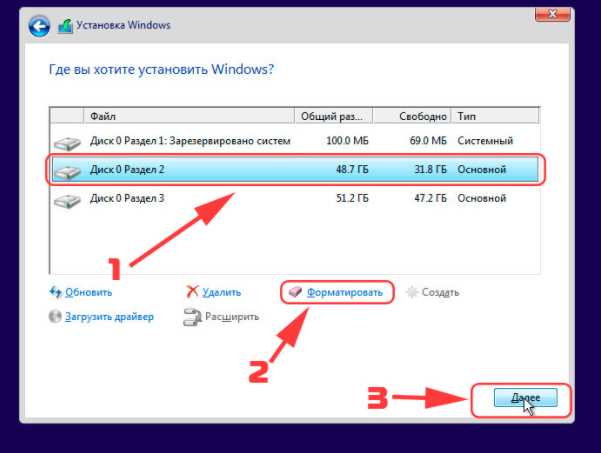
Среди многообразия возможностей Windows 10 по индивидуальной настройке своего рабочего пространства всегда можно обратить внимание на изменение темы. Эта элементарная операция позволяет придать вашему компьютеру особый стиль и отражает вашу неповторимую индивидуальность.
Настройка темы в Windows 10 – это не только изменение цветовых гамм и фоновых изображений. Здесь возможны изменения шрифтов, звуковых событий, а также настройка окон и панелей.
Помните, что каждый человек уникален, и ваш компьютер может отображать вашу индивидуальность. Создайте свой уникальный стиль, настроив тему операционной системы под свои предпочтения и наслаждайтесь каждым мгновением, проведенным за работой или отдыхом вместе с вашим персональным компьютером.
Как установить тему на Windows 10: основные шаги
Первым шагом в установке новой темы на Windows 10 является поиск подходящего варианта, который отвечает вашим предпочтениям и отражает вашу индивидуальность. Множество различных тем доступны на официальном веб-сайте Microsoft Store, где можно найти темы разных жанров, начиная от ярких и красочных, заканчивая нейтральными и минималистичными.
После выбора темы можно перейти к ее установке. Для этого необходимо открыть настройки Windows 10, используя соответствующую иконку на панели задач или комбинацию клавиш Win + I. В открывшемся окне найдите раздел «Персонализация» и выберите его.
В разделе «Персонализация» откройте вкладку «Тема» и нажмите на кнопку «Выбрать тему». Затем найдите скачанную ранее тему в списке доступных вариантов и выберите ее. После этого тема будет применена автоматически, изменяя фон рабочего стола, цветовую схему и звуковые эффекты на установленные в теме.
Важно помнить, что при выборе темы могут изменяться не только отдельные аспекты операционной системы, но и внешний вид приложений, таких как проводник, браузер и другие. Поэтому перед установкой темы стоит убедиться, что она совместима со всеми используемыми вами программами.
Теперь вы знаете основные шаги по установке темы на Windows 10. Придавайте своему компьютеру индивидуальность и наслаждайтесь новым оформлением операционной системы!
Подготовка и выбор темы
Перед тем, как приступить к установке новой темы на операционную систему Windows 10, необходимо подготовиться и выбрать подходящий вариант для вашего рабочего стола. Чтобы создать уникальную атмосферу на своем компьютере, уделите внимание этим важным шагам.
Прежде всего, определитесь с настроением и стилем, который вы хотите воплотить на своем рабочем столе. Возможно, вы предпочитаете яркие и живые цвета, или, наоборот, более спокойные и нейтральные тона. Берите во внимание свои предпочтения, а также тип работы, которую вы выполняете на компьютере.
При выборе темы также стоит обратить внимание на дизайн окон и элементов управления. Некоторые темы предлагают отличающиеся от стандартных варианты оформления окон, кнопок и иконок, что может существенно изменить визуальное восприятие операционной системы.
Кроме того, учтите, что некоторые темы могут включать в себя анимацию и звуковые эффекты. Возможно, вам это подходит, или же вы предпочитаете более тихий и статичный интерфейс. Помните, что выбор темы должен соответствовать вашим личным предпочтениям и работе, которую вы выполняете на компьютере.
После того, как вы определились с общим стилем, настроением и дизайном, пришло время выбрать конкретную тему. Поисковые системы и тематические форумы могут стать отличным источником вдохновения и полезной информации. Обязательно ознакомьтесь с отзывами пользователей, чтобы выбрать качественную и проверенную тему.
Важно отметить, что установка темы на Windows 10 не только изменит внешний вид вашего рабочего стола, но также может повысить вашу эффективность и удовлетворение от работы на компьютере. Тщательная подготовка и выбор темы помогут вам создать индивидуальную атмосферу, отражающую вашу уникальность и стиль.
Загрузка и установка выбранной темы
В данном разделе мы рассмотрим процесс загрузки и установки выбранной темы для Windows 10. Вы сможете изменить внешний вид вашей операционной системы с помощью новых цветовых схем, фоновых изображений и элементов оформления.
Шаг 1: Начните с поиска и выбора подходящей темы для вашей операционной системы. Вы можете обратиться к специализированным веб-сайтам или использовать официальные источники, предлагаемые Microsoft.
Шаг 2: После определения выбранной темы, приступайте к ее загрузке. Нажмите на ссылку или кнопку, указанную рядом с темой, чтобы начать загрузку.
Шаг 3: После завершения загрузки, откройте папку, в которую был сохранен загруженный файл темы. В большинстве случаев это будет папка «Загрузки» или «Документы». Если вы затрудняетесь найти файл, воспользуйтесь поиском в проводнике.
Шаг 4: В открывшейся папке найдите файл с расширением «.theme» или «.themepack». Этот файл содержит все необходимые настройки для установки выбранной темы. При желании, вы также можете проверить его содержимое с помощью текстового редактора.
Шаг 5: Чтобы установить тему, просто дважды кликните на файл с расширением «.theme» или «.themepack». Мгновенно начнется процесс установки, и внешний вид вашей операционной системы изменится согласно выбранной теме. Если вам будет предложено подтвердить или применить изменения, следуйте указаниям на экране.
Теперь вы осведомлены о процессе загрузки и установки выбранной темы для Windows 10. Помните, что изменение темы может не только придать свежий вид вашему компьютеру, но и повлиять на ваше настроение во время работы с ОС. Будьте творческими и экспериментируйте с различными темами, чтобы найти идеальное сочетание для вашего рабочего пространства!
Настройка и активация выбранного оформления
После успешной установки выбранной темы на операционную систему Windows 10, необходимо выполнить дополнительные настройки и активацию оформления для полноценного использования нового внешнего вида.
При активации темы, пользователь получает возможность настроить и сконфигурировать различные параметры, связанные с выбранным дизайном. Данная функция позволяет индивидуализировать внешний вид операционной системы, создавая уникальную атмосферу при работе.
| Шаг | Описание |
|---|---|
| 1 | Откройте меню «Параметры» на компьютере. Для этого можно воспользоваться сочетанием клавиш Win + I или щелкнуть правой кнопкой мыши по значку «Пуск» и выбрать пункт «Параметры». |
| 2 | В окне «Параметры» выберите раздел «Пользовательские параметры» или аналогичный раздел, в котором предоставляются настройки темы. |
| 3 | Навигируйтесь по доступным опциям, чтобы настроить тему согласно вашим предпочтениям. Эти параметры могут включать выбор основной или акцентной цветовой схемы, настройку фонового изображения или выбор определенных эффектов. |
| 4 | После завершения настройки, сохраните все изменения и закройте окно «Параметры». |
| 5 | Проверьте, активируется ли установленная тема непосредственно после закрытия окна «Параметры». Если тема не активирована автоматически, вернитесь в меню «Параметры» и повторно примените выбранное оформление. |
После успешной настройки и активации выбранной темы, вы сможете наслаждаться ее стильным и индивидуальным видом при работе с операционной системой Windows 10.

Похожие записи: